众所周知,电脑在使用过程中会慢慢的损耗,可能会出现死机,反应慢又或者是浏览速度下降的问题。该怎么办呢?这时我们就需要使用魔法猪系统重装大师进行重装电脑系统啦。可是具体操作方法是什么呢?今天小编就给大家讲讲魔法猪系统重装大师的使用方法。
小鱼系统重装大师是一款非常好用的傻瓜式一键重装工具,而且现在有很多网友都道官网上下载并使用上了小鱼系统重装大师。所以贴身的小编老早就为你们准备好了小鱼系统重装大师的使用教程,好让你们那使用的更得心应手一些。
1、 在官网下载小鱼一键重装系统软件,官网地址:http://www.xiaoyuxitong.com/
2、 打开运行小鱼一键重装系统软件,打开前先关闭所有的杀毒软件,避免因拦截造成重装过程失败。
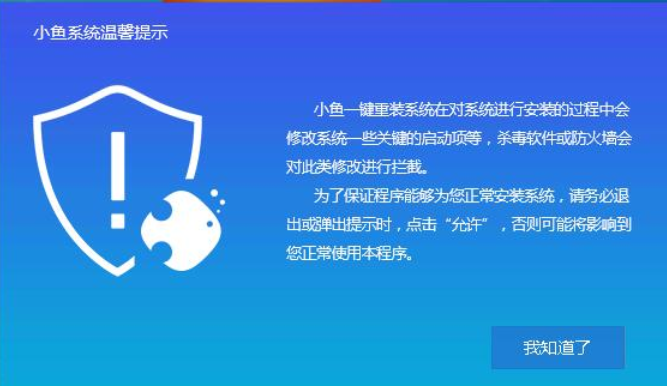
一键装机电脑图解1
3、 打开软件后默认打开一键装机界面,这里选择系统重装。软件里面还有很多实用的功能,有兴趣可以自己探索下。
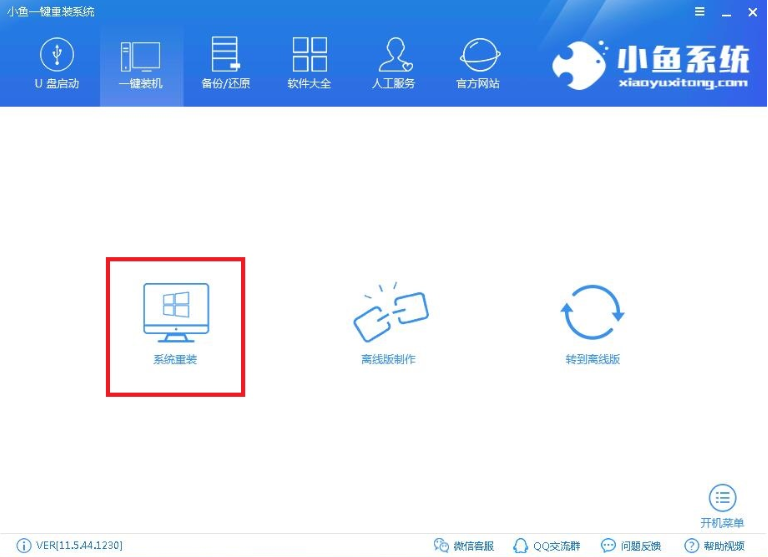
一键装机电脑图解2
4、 检测电脑的系统及硬件环境,这里可以看到自己电脑的一些信息,点击下一步。
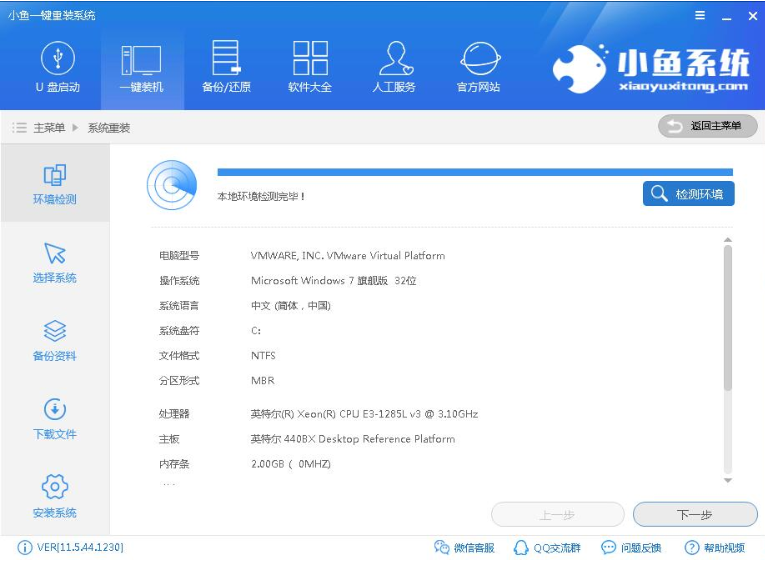
系统重装电脑图解3
5、 选择系统,你需要重装什么系统就选择什么系统,我们选择Win10系统,点击下一步。
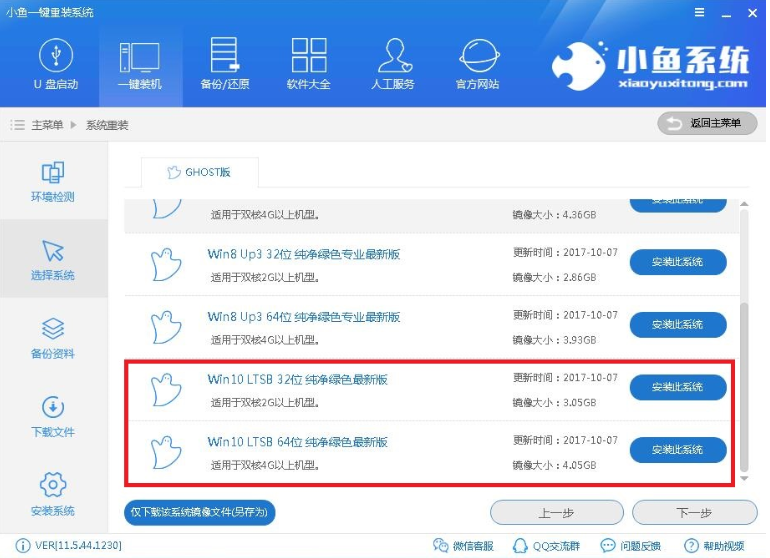
小鱼电脑图解4
6、 可以选择备份系统盘(C盘)的资料,如果没什么重要的资料建议不备份,以免浪费大量的时间,点击下一步后点击安装系统。
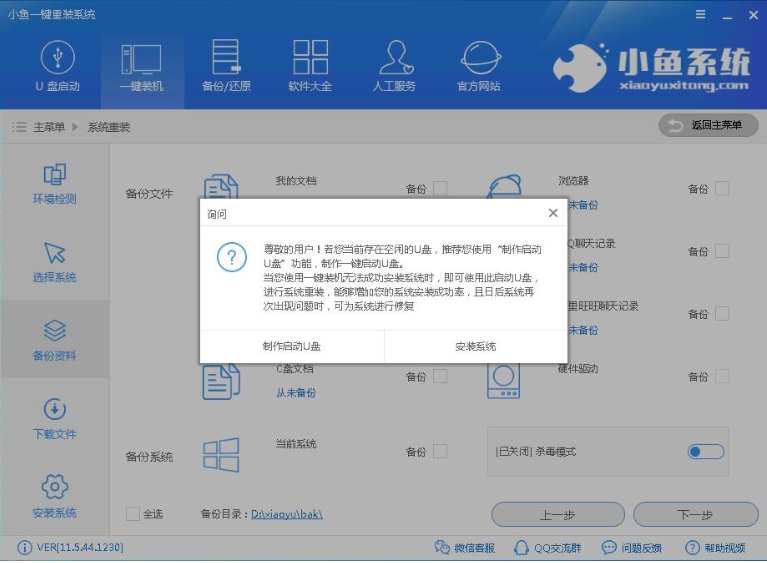
系统重装大师电脑图解5
7、 开始下载win10系统镜像文件,耐心等待下载完成即可。
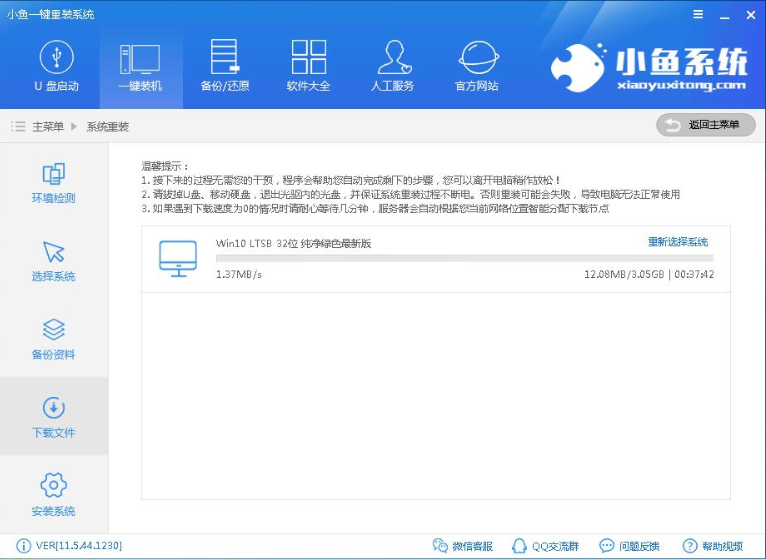
小鱼电脑图解6
8、 系统下载完成后,小鱼将会校验系统文件MD5值,完成后会自动重启进行系统重装。
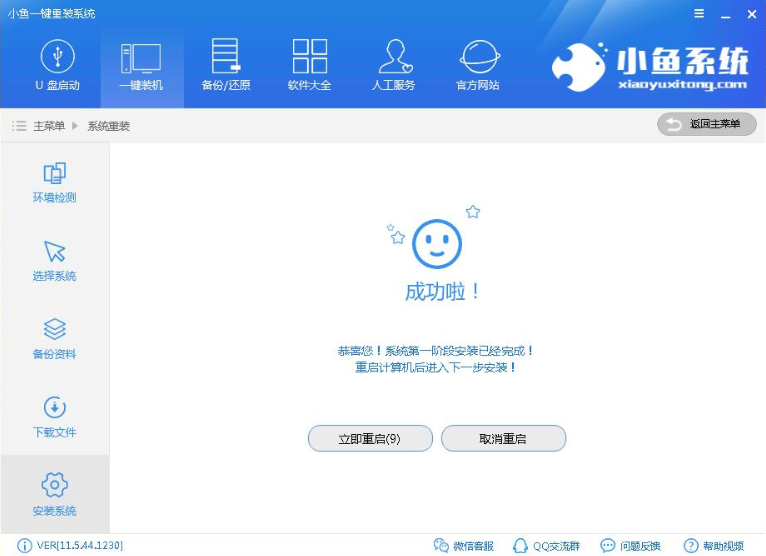
一键装机电脑图解7
9、 重启系统后选择Windows PE 64位开始安装,这一步win8/win10相比于win7与xp系统有些不一样。

一键装机电脑图解8
10、 之后进入Ghost还原系统过程,这个过程完成后会自动重启电脑
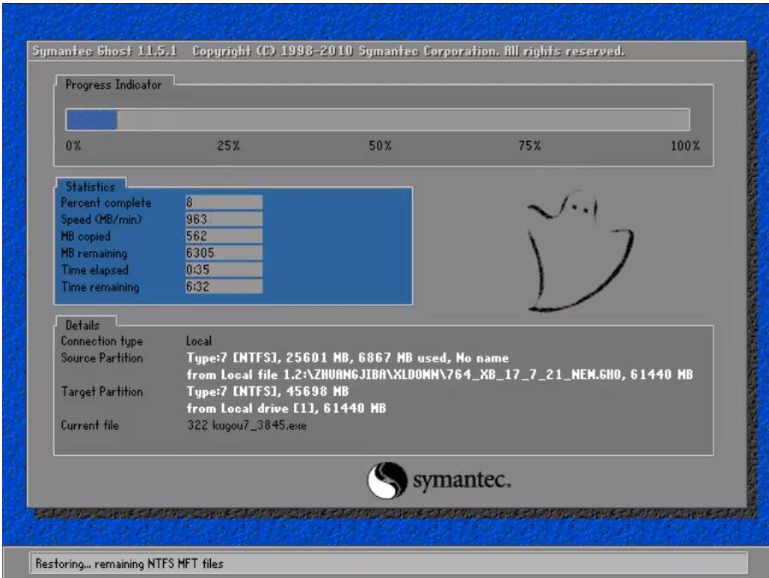
系统重装电脑图解9
11、 重启后进去系统的部署安装过程,设置系统及安装驱动程序。
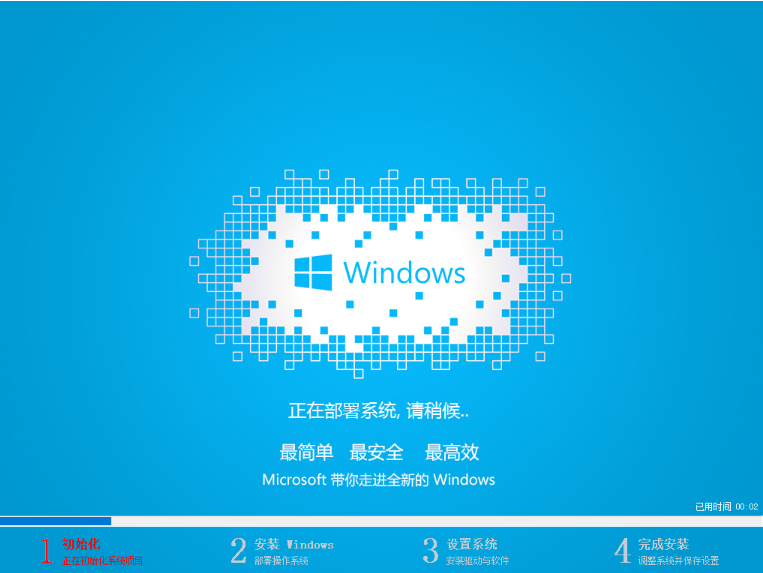
系统重装电脑图解10
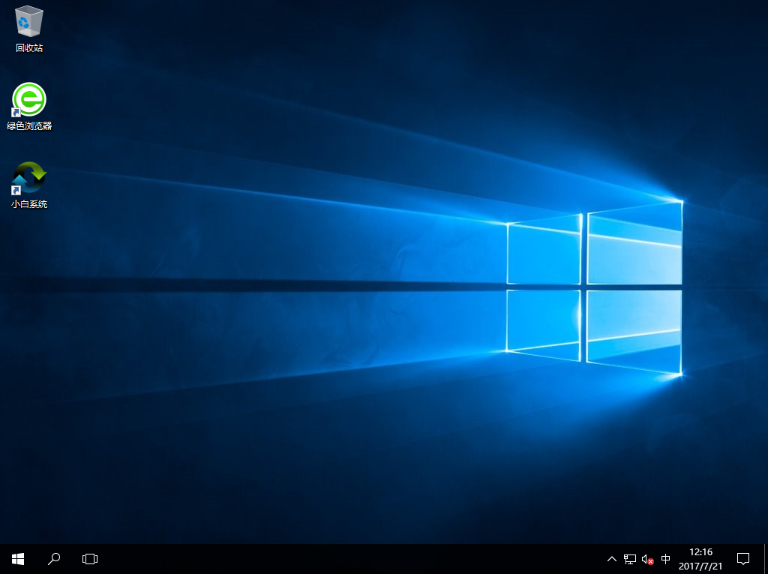
一键装机电脑图解11
以上就是小鱼系统重装大师的使用方法了,你们学会了吗?
Copyright ©2018-2023 www.958358.com 粤ICP备19111771号-7